Comment transférer des livres de l'iPad vers l'ordinateur
Ce poste présente les méthodes utiles pour les utilisateurs de transférer des livres de l'iPad à l'ordinateur, et il introduit également les meilleurs 5 programme de transfert iPad pour aider.
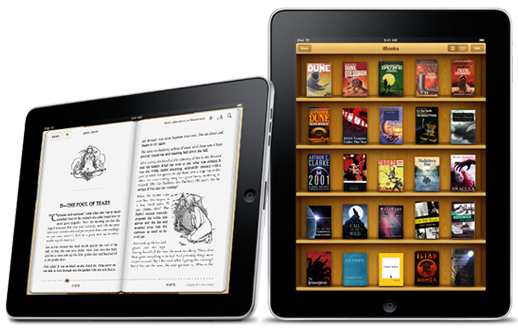
Si vous venez d'acheter votre iPad, vous trouverez peut-être un peu difficile à transférer des fichiers ou des documents à partir de votre iPad vers votre ordinateur. Mais avec les informations étape par étape prévue à cet article sur comment transférer des livres de l'iPad vers l'ordinateur, vous aurez une chance de transférer des livres sur votre ordinateur sans soucis. Vous pouvez le faire via iTunes, e-mail, ainsi que par une application tierce. Ne pas rater cet article si vous voulez transférer des ebooks à partir iPad vers votre ordinateur.
Solution 1. Transférer des livres de l'iPad vers l'ordinateur avec iTunes
Pour libérer de l'espace sur votre iPad où vous pouvez stocker des documents plus importants relatifs à votre entreprise et d'autres, vous pouvez apprendre comment transférer des livres de l'iPad vers l'ordinateur. Si vous avez acheté des livres dans iTunes Store, vous pouvez profiter de la fonction Transférer les achats d'iTunes pour faire le travail. Suivez les étapes suivantes.
Étape 1 Connectez l'iPad à l'ordinateur avec le câble USB et iTunes démarre automatiquement. Sinon, vous pouvez démarrer manuellement sur votre ordinateur.
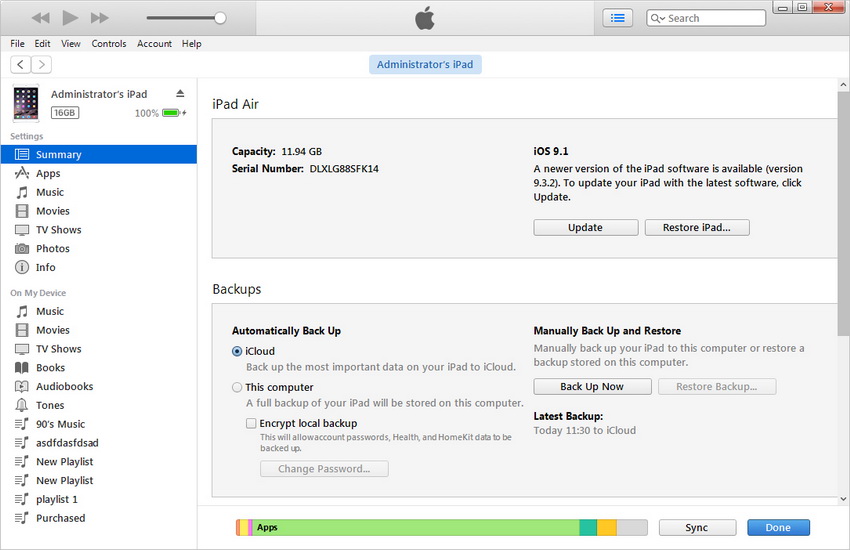
Étape 2 Choisissez Transférer les achats de l'iPad comme montré dans l'image ci-dessous pour transférer tous les fichiers achetés à partir de l'iPad à la bibliothèque iTunes, y compris les ebooks.
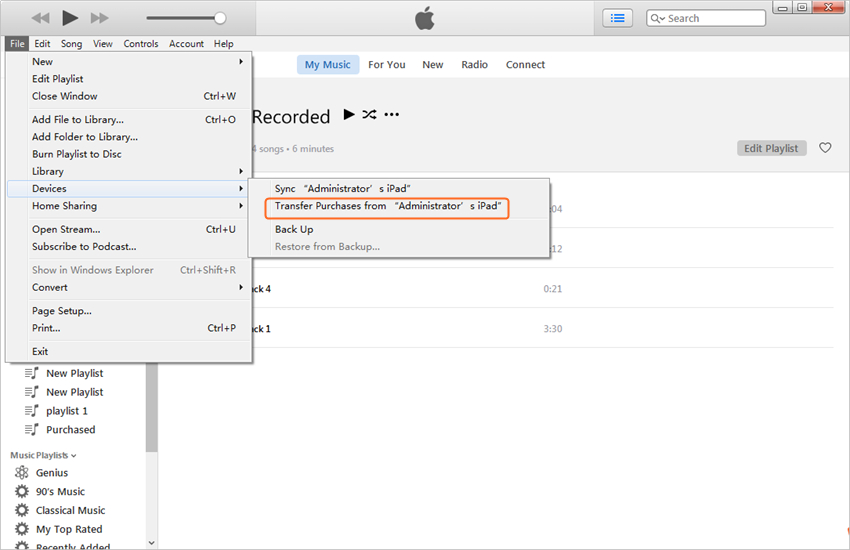
Solution 2. Transférer des livres de l'iPad vers l'ordinateur par Emails
En ce qui concerne le transfert des livres de l'iPad vers l'ordinateur, à part iTunes, les emails peuvent voua aider à transférer des ebooks à partir de l'iPad vers l'ordinateur. Bien que l'iPad est une grande tablette, il dispose d'un système d'exploitation à proximité qui ne vous fournit pas l'option directe copier-coller, le guide suivant vous montrera comment utiliser transférer des livres de l'iPad vers l'ordinateur par emails.
Étape 1 Allez à l'application iBooks et sélectionnez l'ebook que vous souhaitez transférer. Ensuite, ouvrez la page de catalogue du livre.
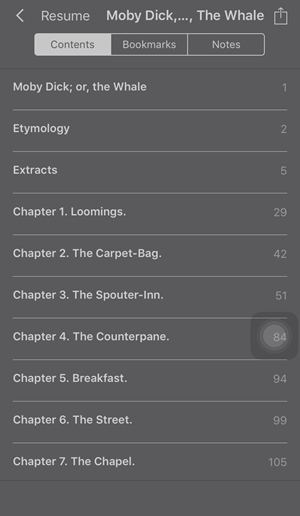
Étape 2 Appuyez sur l'icône Partager dans le coin supérieur gauche de l'interface iPad, et cliquez sur le bouton Mail dans le menu pop-up.
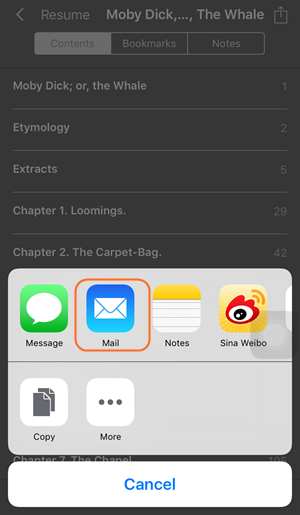
Étape 3 Tapez votre email dans la barre d'adresse, et cliquez sur le bouton Envoyer pour commencer à envoyer l'ebook à votre propre e-mail.
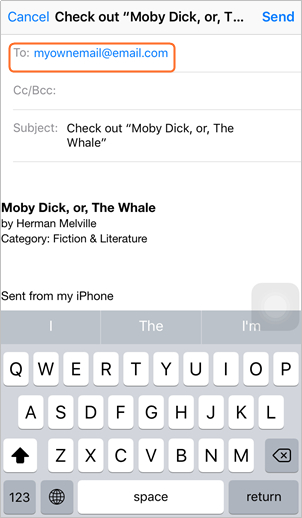
Lorsque l'ensemble du processus terminé, vous obtiendrez les livres dans votre boîte aux lettres. Tout ce que vous devez faire est de télécharger le livre de la pièce jointe, et enregistrer les livres dans votre disque dur local ou votre ordinateur.
Solution 3. Transférer des livres de l'iPad vers l'ordinateur à l'aide des applications tiers
Ici, nous avons énuméré les 5 meilleures applications pour transférer des livres de l'iPad vers l'ordinateur, ce qui peut vous fournir un peu d'aide lorsque vous êtes sur le point transférer des livres de l'iPad vers l'ordinateur.
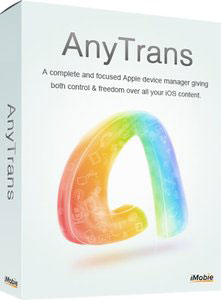
1. iMobile AnyTrans
Ceci est l'une des applications conçues pour le transfert de fichiers facile à partir de l'iPad vers l'ordinateur. Il est conçu pour soutenir le transfert facile d'environ 20 différents fichiers et documents iOS de l'iPad vers l'ordinateur. Vous pouvez transférer des livres et autres documents, fichiers, photos, musique, messages texte, calendrier, des films et bien plus encore à l'aide de cette application tierse. La première chose que vous devez faire quand vous voulez transférer des livres de l'iPad vers l'ordinateur en utilisant cette application est d'installer l'application sur votre ordinateur et relier votre iPad à votre ordinateur. Attendez le chargement du contenu de votre application et cliquez sur le livre que vous souhaitez transférer à l'ordinateur et il sera transféré sans perdre de temps.
Avantages
- Transferts plus de 20 différents types de contenu iOS de l'iPad vers l'ordinateur
- Le transfert est plus rapide que l'application
- Facile et simple à utiliser
- Compatible avec tous les modèles iPad, y compris le dernier iPad
- Conçu avec une interface attrayante et intuitive
Inconvénients
- Nécessite une connexion Internet.
- Difficile à gérer des vidéos et audios.
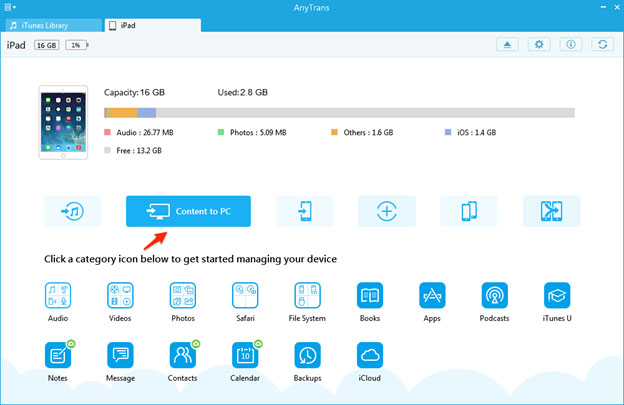
2. SynciOS

Le SynciOS est une autre alternative à iTunes utilisée dans le transfert des livres de l'iPad vers l'ordinateur. Cette application est compatible avec différents appareils Apple, y compris iPad, iPod et iPhone pour le transfert de fichiers facile. Plus encore, cette application ne sera pas seulement reconnaître votre iPad mais aussi afficher les informations générales sur votre iPad. Cela l'a rendu une des applications tierses gratuites les plus populaires pour transférer des livres de l'iPad vers l'ordinateur.
Avantages
- Conçu avec une interface intuitive et conviviale
- Utile pour le transfert rapide de fichiers de l'iPad vers l'ordinateur
- Application gratuite
- Livré avec des fonctionnalités qui vous permettront de naviguer des applications ainsi que périphérique connecté
- livres de transfert, photos, vidéos, documents et autres en utilisant cette application gratuite
Inconvénients
- Un problème sur la gesion du contact.
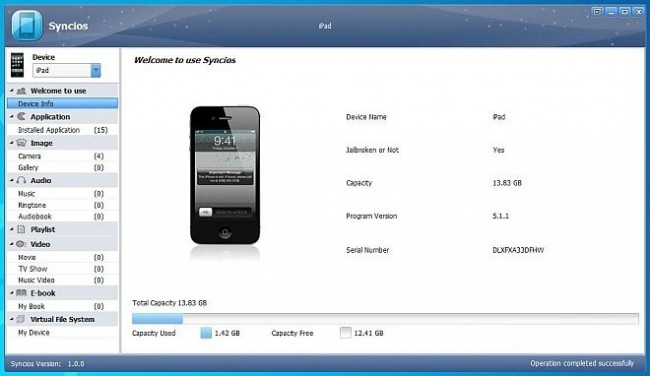
3. PodTrans

PodTrans est conçu pour transférer des fichiers multimédia comme iTunes. Il transfère des chansons, des vidéos, mémos vocaux, podcast, mémos vocaux, des livres des livres audio et d'autres de l'iPad vers l'ordinateur pour la sauvegarde. Avec l'aide de cette application, vous pouvez transférer facilement et sans perdre vos livres achetés chez Apple Store vers votre ordinateur.
Avantages
- Conçu avec une interface agréable
- Exécute rapide dans les recherches
- Peut transférer des fichiers de l'iPod à l'iPhone et de l'iPad vers PC.
Inconvénients
- PodTrans ne peut pas convertir le format audio.
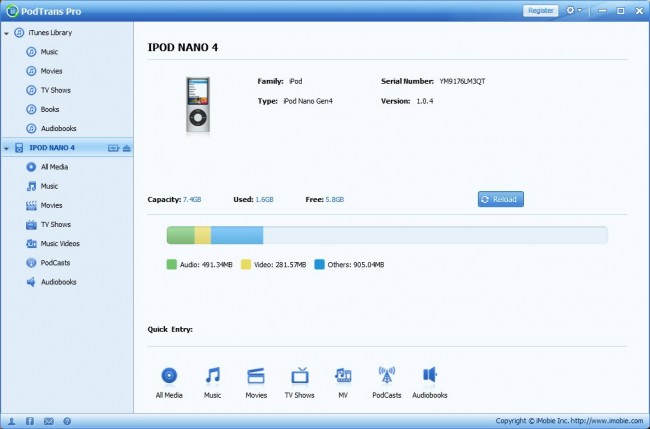
4. TouchCopy

Un moyen simple et sûr de transférer des livres de l'iPad vers l'ordinateur, est le TouchCopy. Il est conçu avec une interface intuitive qui rend facile pour vous de copier des photos, des fichiers, des documents et même iBook d'iPad à l'ordinateur sans stress. Une autre chose est que vous pouvez utiliser cette application de transfert pour sauvegarder les documents et autres fichiers à partir de votre iPad vers un ordinateur avec juste un clic. Cette merveilleuse application est chargée avec des avantages énormes que les utilisateurs devraient bénéficier.
Avantages
- Il est conçu pour offrir aux utilisateurs un rapport clair des choses copiés et ceux qui ne sont pas
- Il peut être utilisé pour le carnet d'adresses de sauvegarde, des sonneries, des messages texte, des notes et même messagerie vocale.
Inconvénients
- L'interface de cette application est pas facile à comprendre surtout pour les débutants.
- La fonction de sauvegarde peut facilement tomber en panne pendant le transfert de calendrier.
- La qualité de votre livre peut être modifié.
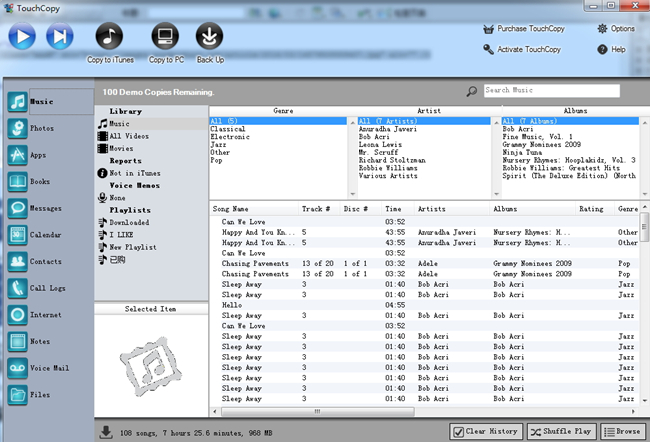
5. Aiseesoft iPad Transfer

Aiseesoft iPad Transfer est conçu avec des caractéristiques qui peuvent le rendre facile pour vous de copier les livres de l'iPad à votre ordinateur sans tracas. Vous pouvez transférer vos fichiers, photos et documents à un ordinateur, PC ou même iTunes à votre volonté. De plus, il est conçu avec de puissantes fonctions d'édition vidéo qui en fait le meilleur parmi d'autres alternatives dans le marché. Il y a beaucoup de pros associés à cette application que vous devez savoir.
Avantages
- Caractéristiques extraordinaires de l'édition des vidéos
- Interface intuitive
- Le transfert rapide de fichiers de l'iPad vers l'ordinateur
- Sans aucune perte de la qualité
Inconvénients
- Ne transfére pas tous les articles de l'album.
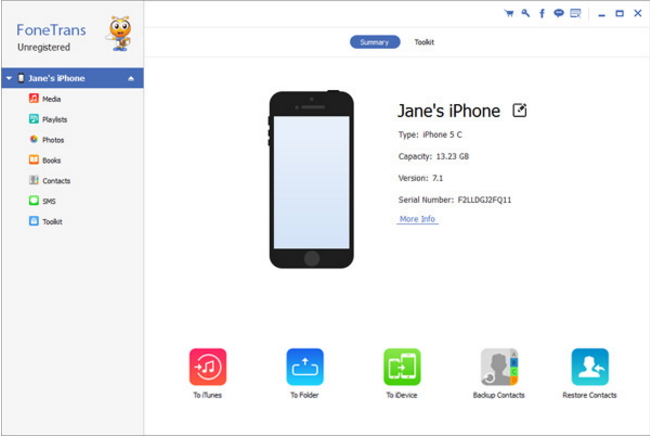
Alors maintenant, vous êtes en mesure de transférer des livres de l'iPad vers l'ordinateur sans difficulté. Tant les ebooks et des livres audio peuvent être transférés de l'iPad vers l'ordinateur avec les applications mentionnées. Avec ces méthodes, vous pouvez facilement transférer des livres sur votre ordinateur pour libérer de l'espace de stockage de votre iPad.
Nous vous recommandons enfin un outil pratique et multifonctionnel, super en transfert des données pour appareils iOS et Android, dr.fone - Gestionnaire de téléphone. En savoir plus en surfant le site officiel.

dr.fone - Gestionnaire de téléphone (iOS)
Transférer des fichiers du PC vers l'iPhone X/8/7/6S/6(Plus) sans iTunes
- Transférez, gérez, exportez/importez votre musique, vos photos, vos vidéos, vos contacts, vos SMS, vos applications, etc.
- Sauvegardez votre musique, vos photos, vos vidéos, vos contacts, vos SMS, vos applications, etc. à l'ordinateur et les restaurer facilement.
- Transférez de la musique, des photos, des vidéos, des contacts, des messages, etc. d'un smartphone à un autre.
- Transférer des fichiers multimédias entre des appareils iOS et iTunes.
- Entièrement compatible avec iOS 7, iOS 8, iOS 9, iOS 10, iOS 11 et iPod.








Blandine Moreau
Membre de l'équipe d'experts Dr.Fone, axé sur la résolution des problèmes d'utilisation du téléphone mobile.
0 Commentaire(s)